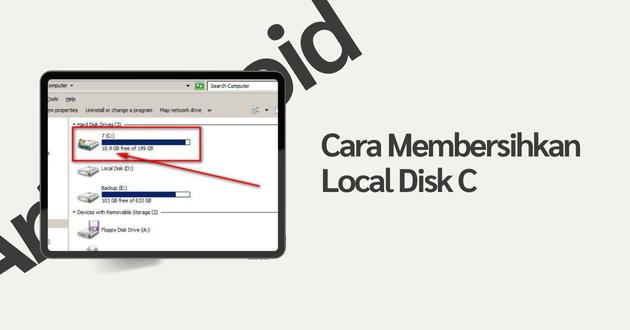Articlevoid.com – Pernahkah Anda sedang asyik bekerja atau bermain game, tiba-tiba muncul notifikasi “Low Disk Space” di Local Disk C Anda? Ini adalah masalah klasik yang sangat mengganggu. Performa laptop atau PC bisa langsung menurun drastis, menjadi lemot, dan bahkan gagal melakukan pembaruan (update) Windows.
Masalah disk C penuh ini seringkali membingungkan. Banyak pengguna merasa, “Padahal saya jarang install aplikasi,” atau drive C penuh padahal aplikasi sedikit. Jika Anda mengalami ini, Anda tidak sendirian.
Faktanya, Local Disk C (yang merupakan drive sistem utama) tidak hanya diisi oleh aplikasi yang Anda install. Penyebab terbesarnya seringkali adalah file “tak terlihat” yang menumpuk seiring waktu. File-file ini bisa berupa:
- File Temporary (Sampah): Sisa file dari proses instalasi, browsing, atau file cache aplikasi.
- Recycle Bin: File yang sudah Anda hapus tapi belum “dibuang” permanen.
- File Download: Semua hasil unduhan dari browser biasanya otomatis masuk ke drive C.
- System Files: File seperti System Restore points, file sisa update Windows, atau file Hibernasi yang memakan ruang besar.
Kabar baiknya, Anda tidak perlu membeli hard disk baru. Artikel ini akan memandu Anda melalui cara mengatasi local disk c penuh dengan langkah-langkah praktis dan efektif.
7 Cara Membersihkan Local Disk C
Berikut adalah langkah-langkah teruji yang bisa langsung Anda praktikkan untuk mendapatkan kembali ruang penyimpanan Anda.
-
Disk Cleanup
Ini adalah cara membersihkan disk C yang paling dasar dan aman. Disk Cleanup adalah utilitas bawaan Windows yang dirancang khusus untuk memindai dan menghapus file sampah sistem.
- Klik Start Menu, ketik “Disk Cleanup”, lalu buka aplikasi tersebut.
- Pilih drive (C:) lalu klik OK.
- Tunggu proses pemindaian selesai.
- Anda akan melihat daftar file yang bisa dihapus (Contoh: Downloaded Program Files, Temporary Internet Files, Recycle Bin, Thumbnails).
- Centang semua kotak yang ingin Anda bersihkan.
- Klik OK dan konfirmasi Delete Files.
Untuk pembersihan lebih dalam, klik tombol “Clean up system files”. Ini akan memindai file sisa update Windows (Windows Update Cleanup) yang seringkali berukuran sangat besar (bisa mencapai beberapa Gigabyte).
-
Storage Sense
Jika Anda menggunakan Windows 10 atau 11, Storage Sense adalah fitur cerdas yang harus Anda aktifkan. Fitur ini secara otomatis akan membersihkan local disk C Anda.
- Buka Settings (Win + I).
- Pilih System, lalu klik Storage.
- Di bagian atas, aktifkan Storage Sense (geser toggle ke On).
- Klik “Configure Storage Sense or run it now” untuk mengatur.
- Anda bisa mengatur agar Storage Sense berjalan otomatis setiap hari/minggu/bulan.
- Anda juga bisa mengatur agar file di Recycle Bin dan folder Downloads otomatis terhapus setelah (misalnya) 30 hari.
-
Hapus File Temporary (Temp) Secara Manual
Meskipun Disk Cleanup sudah membantu, terkadang membersihkan folder ‘Temp’ secara manual bisa lebih tuntas. Ada dua folder Temp utama:
- Tekan tombol Windows + R untuk membuka “Run”.
- Ketik %temp% lalu Enter. Ini akan membuka folder Temp spesifik milik pengguna Anda.
- Tekan Ctrl + A untuk memilih semua file, lalu tekan Delete. (Jika ada file yang tidak bisa dihapus, klik Skip).
- Ulangi langkah 1.
- Ketik temp (tanpa tanda %) lalu Enter. Ini adalah folder Temp milik sistem.
- Hapus semua isinya (pilih Skip jika ada yang tidak bisa dihapus).
-
Kosongkan Recycle Bin
Ini terdengar sepele, tapi sering dilupakan. Saat Anda menekan ‘Delete’ pada sebuah file, file itu tidak langsung hilang. Ia hanya pindah ke Recycle Bin dan tetap memakan ruang di Disk C.
- Cari ikon Recycle Bin di Desktop Anda.
- Klik kanan, lalu pilih Empty Recycle Bin.
-
Uninstall Aplikasi yang Tidak Terpakai
Ini adalah jawaban untuk masalah drive C penuh padahal aplikasi sedikit. Mungkin aplikasi Anda sedikit, tapi ukurannya besar. Cek kembali daftar aplikasi Anda.
- Buka Control Panel (cari di Start Menu).
- Pilih Programs and Features (atau Apps & features di Settings).
- Urutkan daftar aplikasi berdasarkan Size (Ukuran) untuk melihat program apa yang paling memakan tempat.
- Klik kanan pada aplikasi yang sudah tidak Anda gunakan, lalu pilih Uninstall.
Hati-hati, jangan uninstall program yang tidak Anda ketahui fungsinya (misalnya driver atau program Microsoft Visual C++).
-
Pindahkan Folder Pribadi ke Drive Lain (D:)
Salah satu penyebab utama disk C penuh adalah kebiasaan menyimpan semua file pribadi (Dokumen, Foto, Video, Musik, dan Download) di drive C. Solusinya adalah memindahkan lokasi folder-folder tersebut ke drive lain (misalnya D: atau E:).
- Buka File Explorer.
- Di panel kiri (Quick Access), klik kanan pada Downloads, pilih Properties.
- Pilih tab Location.
- Klik Move….
- Buat folder baru di drive D: (misalnya D:\Downloads) lalu pilih folder tersebut.
- Klik Apply dan Yes saat diminta memindahkan semua file dari lokasi lama ke baru.
- Ulangi langkah ini untuk folder Documents, Pictures, Music, dan Videos.
-
Periksa Folder Downloads
Folder “Downloads” adalah “black hole” atau lubang hitam di local disk C. Setiap file yang Anda unduh dari internet, lampiran email, atau gambar, semuanya masuk ke sana. Seringkali kita lupa membersihkannya setelah file tersebut digunakan.
Buka folder Downloads Anda, urutkan berdasarkan ukuran (Sort by > Size), dan Anda mungkin akan kaget menemukan file installer lama, file .zip, atau video yang sudah tidak terpakai yang berukuran besar. Hapus semua yang tidak Anda perlukan.
Cara mengatasi local disk c penuh sebenarnya adalah soal kebiasaan dan pemeliharaan rutin. Dengan mengikuti 7 langkah di atas, terutama menggunakan Disk Cleanup dan Storage Sense, Anda bisa membebaskan ruang penyimpanan yang signifikan.
Jangan biarkan notifikasi disk C penuh mengganggu produktivitas Anda. Jadwalkan pembersihan rutin, setidaknya sebulan sekali, agar performa PC atau laptop Anda tetap optimal, cepat, dan responsif
 ArticleVoid.com Situs Media Berita Informasi dan Teknologi Dengan Tujuan Memberikan Berita Terbaru Dan Terupdate Kepada Pembaca
ArticleVoid.com Situs Media Berita Informasi dan Teknologi Dengan Tujuan Memberikan Berita Terbaru Dan Terupdate Kepada Pembaca